Hola
Aquí vamos a ver como instalar un contenedor muy especial y útil llamado Portainer.
Partimos de una carpeta compartida "DockerData" para mantener los datos de forma persistente y que lo crearemos en la red "miscontenedores"
El comando a ejecutar en la consola es:
Definimos un par de rutas persistentes para que no perdamos la configuración si lo desinstalamos y volvemos a instalarlo, por ejemplo para actualizarlo
La información de la creación la podemos obtener de la web de dockers referente a Portainer.
Para acceder Portainer podemos hacerlo si vamos a http://ip_local_nas:9000
Si vamos a trabajar con mas contenedores, éste es bastante útil ya que nos da mas flexibilidad para el manejo de otros contenedores que el hacerlo desde Docker Station.
Nos permite editar/agregar/eliminar variables, rutas y puertos de otros contenedores.
Nota agregada el 8/5/22
Como Internet está en constante evolución, Portainer no va a ser menos y han cambiado la forma de desplegar la versiones 2.x.
Ahora incluso hay versión negocio Business (BE) y comunidad Comunity (CE).
El código para desplegar la nueva versión comunitaria es:
Nota agregada el 21/1/24
El otro día en el grupo de Telegram Yeraicito comentaba lo de las versiones ce y be, ya que la versión inicial ha quedado obsoleta.
La ce, es la community edition. Es la versión gratuita y de comunidad, para instalarla en la definición del docker usaremos la imagen "portainer/portainer-ce" como expuse en la nota anterior.
La be, es la business edition. Es la versión de negocios y de pago, pero... tenemos la posibilidad de bajar una licencia recortada en el numero de nodos (antes 5 y ahora 3). Esta licencia es gratutita po unos años.
La gran ventaja de esta versión es que podemos gestionar mas de una máquina con dockers. Es decir podemos tener nuestra Qnap con dockers como maestra y tener otros dockers en otra Qnap o una raspberry como agente.
Así veríamos todos los dockers desde el panel portainer de la Qnap.
Para instalar el agente en la otra máquina hemos de hacer lo siguiente:
1- vamos a Enviroments
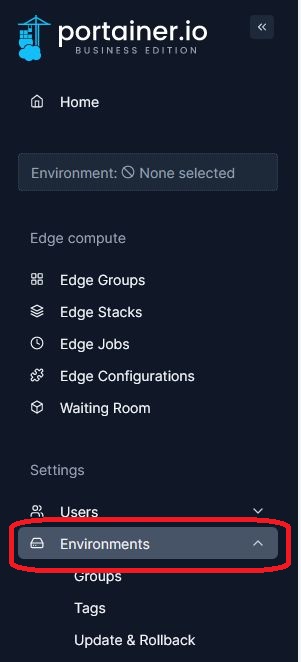
2- Agregamos uno nuevo

3-Seleccionamos Docker Standalone
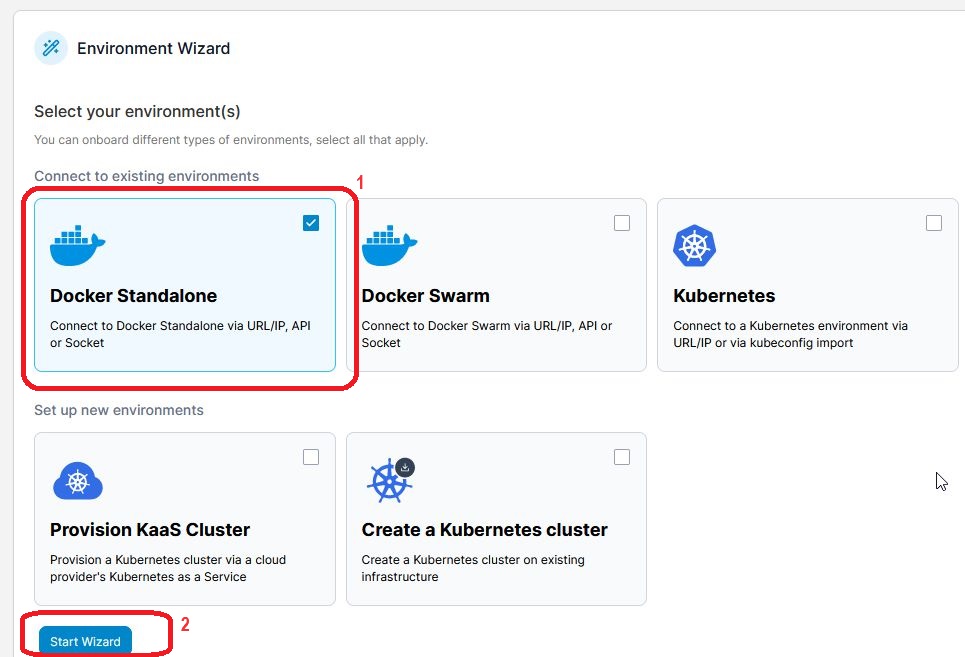
4-En la siguiente ventana nos muestra el código de creación del agente
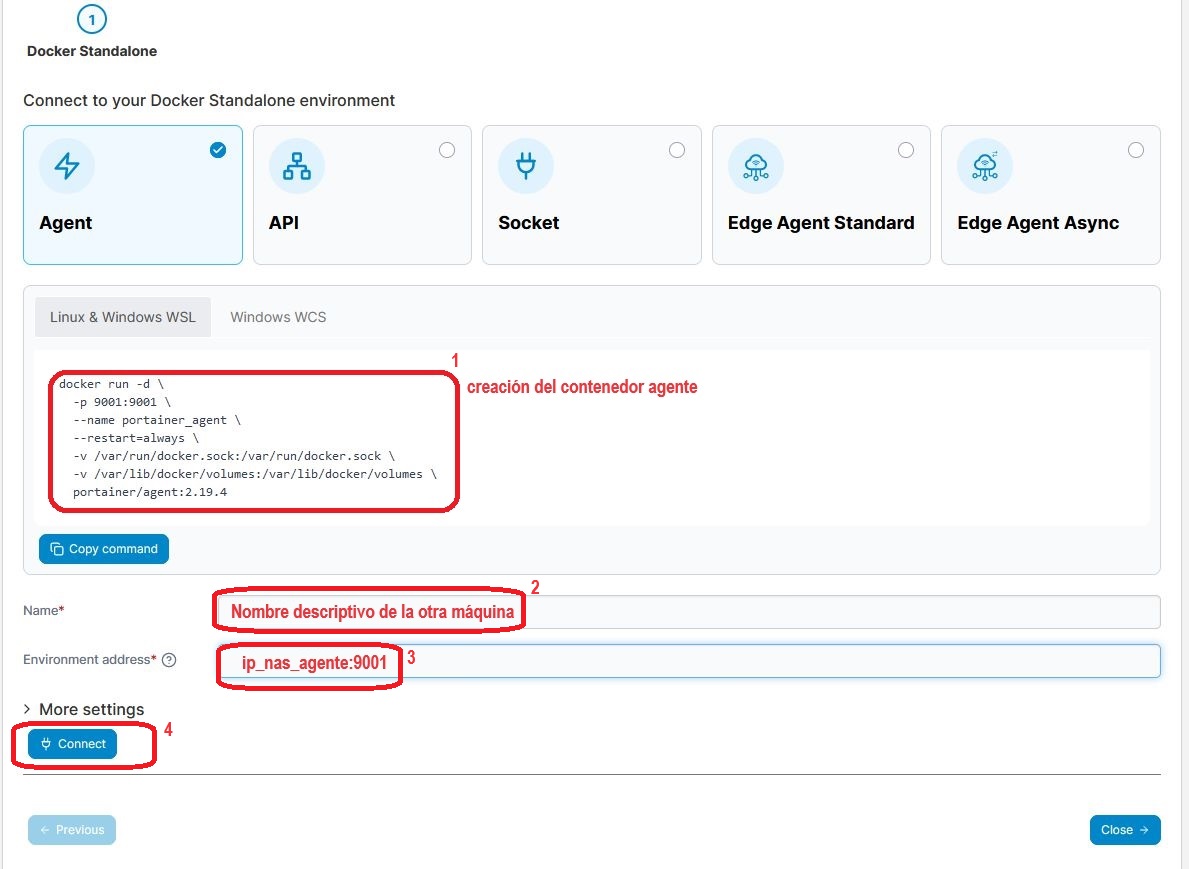
Ese código de creación hemos de escribirlo en una consola de la máquina que va a tener el agente.
Según el de la imagen sería con el siguiente comando (lo pongo en una sola línea(:
Y en la parte inferior escribimos una descripción y la dirección ip de la nas remota y el puerto 9001
Una vez tenga creado y lanzado el agente puedo darle a "conect".
Desde ese momento veremos que ya podemos acceder a esa máquina.
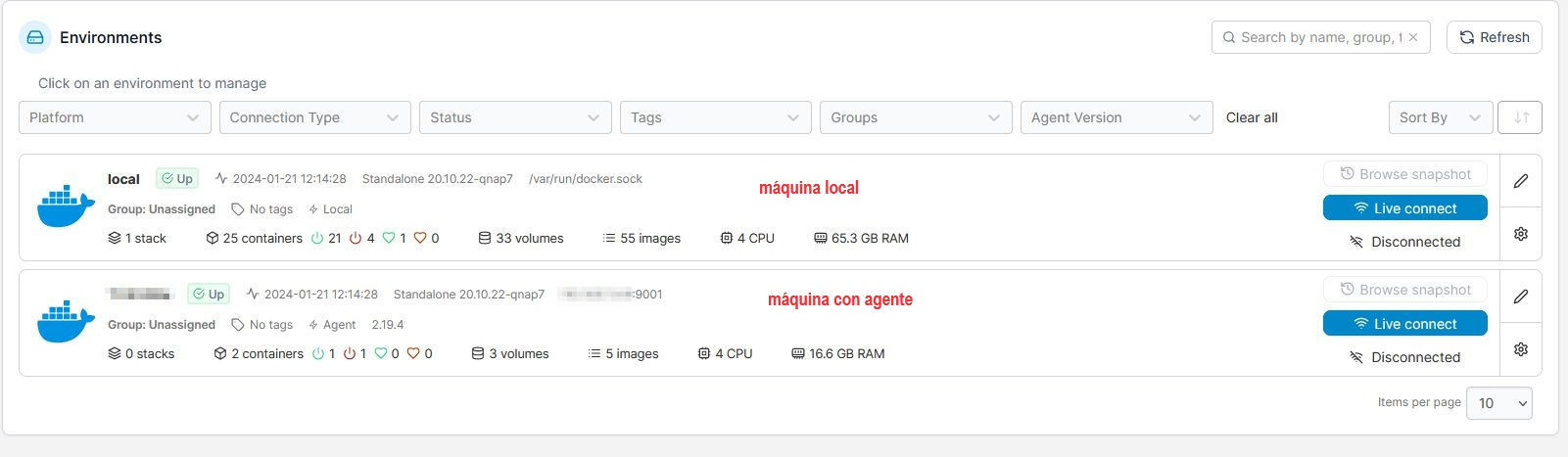
Aquí vamos a ver como instalar un contenedor muy especial y útil llamado Portainer.
Partimos de una carpeta compartida "DockerData" para mantener los datos de forma persistente y que lo crearemos en la red "miscontenedores"
El comando a ejecutar en la consola es:
Código:
docker run -d -p 9000:9000 -p 9001:9001 --network=miscontenedores --restart always --name="portainer-server" -v /var/run/docker.sock:/var/run/docker.sock -v /share/DockerData/portainer:/data portainer/portainer:1.22.0Definimos un par de rutas persistentes para que no perdamos la configuración si lo desinstalamos y volvemos a instalarlo, por ejemplo para actualizarlo
La información de la creación la podemos obtener de la web de dockers referente a Portainer.
Para acceder Portainer podemos hacerlo si vamos a http://ip_local_nas:9000
Si vamos a trabajar con mas contenedores, éste es bastante útil ya que nos da mas flexibilidad para el manejo de otros contenedores que el hacerlo desde Docker Station.
Nos permite editar/agregar/eliminar variables, rutas y puertos de otros contenedores.
Nota agregada el 8/5/22
Como Internet está en constante evolución, Portainer no va a ser menos y han cambiado la forma de desplegar la versiones 2.x.
Ahora incluso hay versión negocio Business (BE) y comunidad Comunity (CE).
El código para desplegar la nueva versión comunitaria es:
Código:
docker run -d -p 9000:9000 -p 8000:8000 -p 9001:9443 --network=miscontenedores --restart always --name="portainer-server" -v /var/run/docker.sock:/var/run/docker.sock -v /share/DockerData/portainer:/data portainer/portainer-ce:latestNota agregada el 21/1/24
El otro día en el grupo de Telegram Yeraicito comentaba lo de las versiones ce y be, ya que la versión inicial ha quedado obsoleta.
La ce, es la community edition. Es la versión gratuita y de comunidad, para instalarla en la definición del docker usaremos la imagen "portainer/portainer-ce" como expuse en la nota anterior.
La be, es la business edition. Es la versión de negocios y de pago, pero... tenemos la posibilidad de bajar una licencia recortada en el numero de nodos (antes 5 y ahora 3). Esta licencia es gratutita po unos años.
La gran ventaja de esta versión es que podemos gestionar mas de una máquina con dockers. Es decir podemos tener nuestra Qnap con dockers como maestra y tener otros dockers en otra Qnap o una raspberry como agente.
Así veríamos todos los dockers desde el panel portainer de la Qnap.
Para instalar el agente en la otra máquina hemos de hacer lo siguiente:
1- vamos a Enviroments
2- Agregamos uno nuevo
3-Seleccionamos Docker Standalone
4-En la siguiente ventana nos muestra el código de creación del agente
Ese código de creación hemos de escribirlo en una consola de la máquina que va a tener el agente.
Según el de la imagen sería con el siguiente comando (lo pongo en una sola línea(:
Código:
docker run -d -p 9001:9001 --name portainer_agent --restart=always -v /var/run/docker.sock:/var/run/docker.sock -v /var/lib/docker/volumes:/var/lib/docker/volumes portainer/agent:2.19.4 Y en la parte inferior escribimos una descripción y la dirección ip de la nas remota y el puerto 9001
Una vez tenga creado y lanzado el agente puedo darle a "conect".
Desde ese momento veremos que ya podemos acceder a esa máquina.
Un saludo
Agur eta ondo ibili
Ganekogorta (TS-469Pro, TVS-673e, QBoat Sunny, TS-453Be, TR-002 y QHora-301w) Ʀɐɯ0η
Agur eta ondo ibili
Ganekogorta (TS-469Pro, TVS-673e, QBoat Sunny, TS-453Be, TR-002 y QHora-301w) Ʀɐɯ0η

